快速入门
Grunt和 Grunt 插件是通过 npm 安装并管理的,npm是 Node.js 的包管理器。
Grunt 0.4.x 必须配合Node.js >= 0.8.0版本使用。;奇数版本号的 Node.js 被认为是不稳定的开发版。
在安装 Grunt 前,请确保当前环境中所安装的 npm 已经是最新版本,执行 npm update -g npm 指令进行升级(在某些系统中可能需要 sudo 指令)。
如果你已经安装了 Grunt,现在需要参考一些文档手册,那就请看一看 Gruntfile 实例 和如何 配置任务吧。
还在使用 Grunt 0.3 版本吗?请查看
在继续学习前,你需要先将Grunt命令行(CLI)安装到全局环境中。安装时可能需要使用sudo(针对OSX、*nix、BSD等系统中)权限或者作为管理员(对于Windows环境)来执行以下命令。
npm install -g grunt-cli上述命令执行完后,grunt 命令就被加入到你的系统路径中了,以后就可以在任何目录下执行此命令了。
注意,安装grunt-cli并不等于安装了 Grunt!Grunt CLI的任务很简单:调用与Gruntfile在同一目录中 Grunt。这样带来的好处是,允许你在同一个系统上同时安装多个版本的 Grunt。
这样就能让多个版本的 Grunt 同时安装在同一台机器上。
每次运行grunt 时,他就利用node提供的require()系统查找本地安装的 Grunt。正是由于这一机制,你可以在项目的任意子目录中运行grunt 。
如果找到一份本地安装的 Grunt,CLI就将其加载,并传递Gruntfile中的配置信息,然后执行你所指定的任务。为了更好的理解 Grunt CLI的执行原理,请阅读源码。
假定Grunt CLI已经正确安装,并且已经有一份配置好package.json 和 Gruntfile 文件的项目了,接下来就很容易拿Grunt练手了:
OK,就是这么简单。还可以通过grunt --help 命令列出所有已安装的Grunt任务(task),但是一般更建议去查看项目的文档以获取帮助信息。
一般需要在你的项目中添加两份文件:package.json 和 Gruntfile。
package.json: 此文件被npm用于存储项目的元数据,以便将此项目发布为npm模块。你可以在此文件中列出项目依赖的grunt和Grunt插件,放置于配置段内。
Gruntfile: 此文件被命名为 Gruntfile.js 或 Gruntfile.coffee,用来配置或定义任务(task)并加载Grunt插件的。 此文档中提到的 Gruntfile 其实说的是一个文件,文件名是 Gruntfile.js 或 Gruntfile.coffee。
package.json应当放置于项目的根目录中,与Gruntfile在同一目录中,并且应该与项目的源代码一起被提交。在上述目录(package.json所在目录)中运行npm install将依据package.json文件中所列出的每个依赖来自动安装适当版本的依赖。
下面列出了几种为你的项目创建package.json文件的方式:
{ "name": "my-project-name", "version": "0.1.0", "devDependencies": { "grunt": "~0.4.5", "grunt-contrib-jshint": "~0.10.0", "grunt-contrib-nodeunit": "~0.4.1", "grunt-contrib-uglify": "~0.5.0" } }向已经存在的package.json 文件中添加Grunt和grunt插件的最简单方式是通过npm install <module> --save-dev命令。此命令不光安装了<module>,还会自动将其添加到 配置段中,遵循格式。
例如,下面这条命令将安装Grunt最新版本到项目目录中,并将其添加到devDependencies内:
npm install grunt --save-dev同样,grunt插件和其它node模块都可以按相同的方式安装。下面展示的实例就是安装 JSHint 任务模块:
npm install grunt-contrib-jshint --save-dev在 Grunt 插件 页面可以看到当前可用的 Grunt 插件,他们可以直接在项目中安装并使用。
安装插件之后,请务必确保将更新之后的 package.json 文件提交到项目仓库中。
Gruntfile.js 或 Gruntfile.coffee 文件是有效的 JavaScript 或 CoffeeScript 文件,应当放在你的项目根目录中,和package.json文件在同一目录层级,并和项目源码一起加入源码管理器。
Gruntfile由以下几部分构成:
在下面列出的这个 Gruntfile 中,package.json文件中的项目元数据(metadata)被导入到 Grunt 配置中, grunt-contrib-uglify 插件中的uglify 任务(task)被配置为压缩(minify)源码文件并依据上述元数据动态生成一个文件头注释。当在命令行中执行 grunt 命令时,uglify 任务将被默认执行。
module.exports = function(grunt) { // Project configuration. grunt.initConfig({ pkg: grunt.file.readJSON('package.json'), uglify: { options: { banner: '/*! <%= pkg.name %> <%= grunt.template.today("yyyy-mm-dd") %> */\n' }, build: { src: 'src/<%= pkg.name %>.js', dest: 'build/<%= pkg.name %>.min.js' } } }); // 加载包含 "uglify" 任务的插件。 grunt.loadNpmTasks('grunt-contrib-uglify'); // 默认被执行的任务列表。 grunt.registerTask('default', ['uglify']); };前面已经向你展示了整个 Gruntfile,接下来将详细解释其中的每一部分。
每一份 Gruntfile (和grunt插件)都遵循同样的格式,你所书写的Grunt代码必须放在此函数内:
module.exports = function(grunt) { // Do grunt-related things in here }; 项目和任务配置大部分的Grunt任务都依赖某些配置数据,这些数据被定义在一个object内,并传递给 方法。
在下面的案例中,grunt.file.readJSON('package.json') 将存储在package.json文件中的JSON元数据引入到grunt config中。 由于<% %>模板字符串可以引用任意的配置属性,因此可以通过这种方式来指定诸如文件路径和文件列表类型的配置数据,从而减少一些重复的工作。
你可以在这个配置对象中(传递给initConfig()方法的对象)存储任意的数据,只要它不与你任务配置所需的属性冲突,否则会被忽略。此外,由于这本身就是JavaScript,你不仅限于使用JSON;你可以在这里使用任意的有效的JS代码。如果有必要,你甚至可以以编程的方式生成配置。
 相关文章
相关文章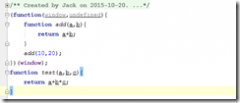
 精彩导读
精彩导读![php CI 实战教程:[5]用curl获取json并解析](/images/defaultpic.gif)
 热门资讯
热门资讯 关注我们
关注我们
